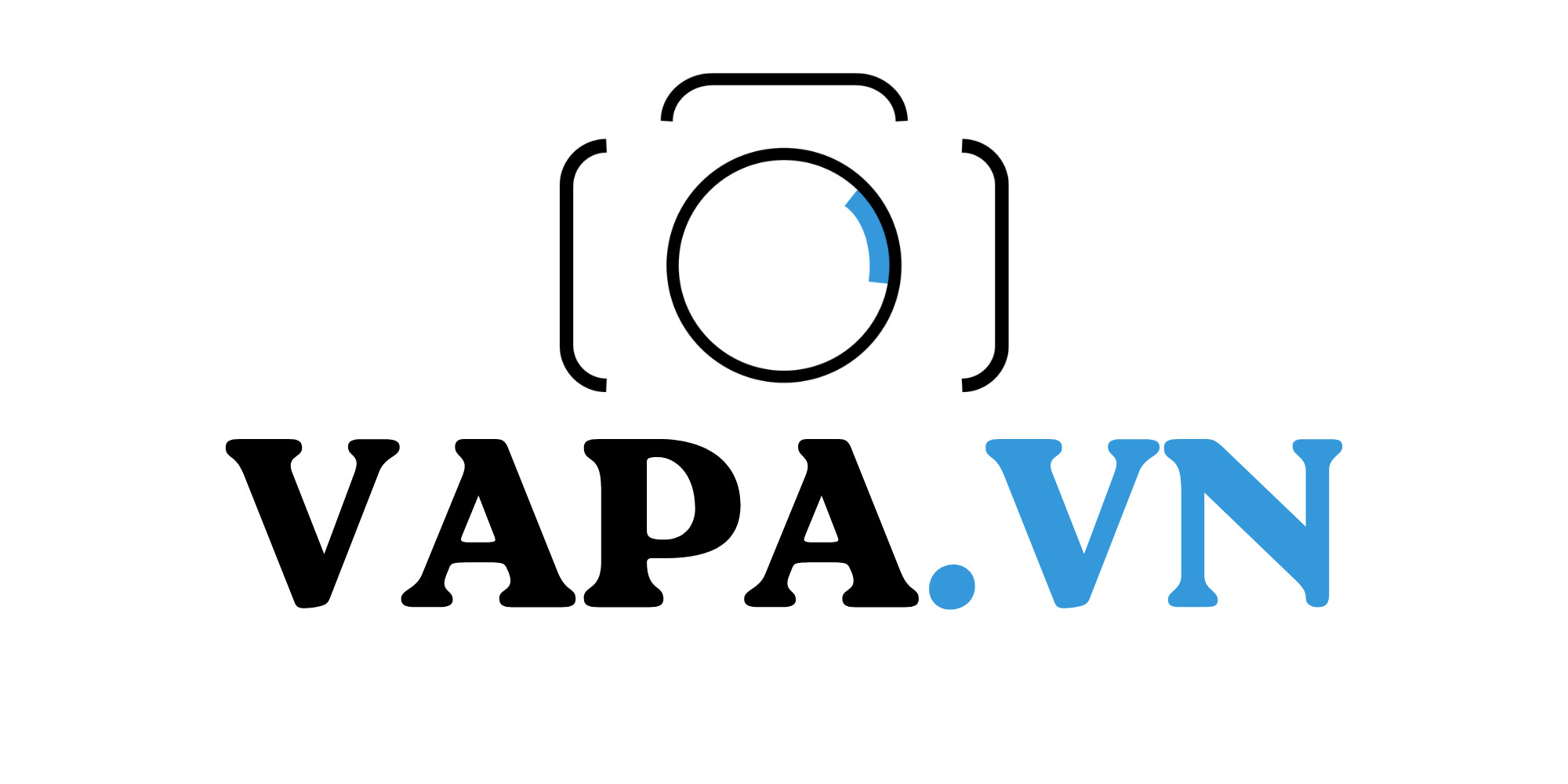6 kỹ thuật chỉnh sửa ảnh số cơ bản

Không nhất thiết bạn phải áp dụng đầy đủ các bước dưới đây cho bức ảnh của mình. Sáu kỹ thuật Photoshop này là những điều rất cơ bản cần biết đối với một tay máy không chuyên.
Cắt cúp (Crop)
Cắt cúp ảnh là một kỹ thuật rất thường dùng trong chỉnh sửa ảnh số. Với độ phân giải “khủng” của các máy ảnh hiện nay, công cụ Crop ảnh trong các phần mềm chỉnh sửa ảnh sẽ giúp bạn bố cục lại bức ảnh của mình chặt chẽ hơn, cắt đi những phần không cần thiết và nhấn mạnh chủ thể muốn nói đến.
| Cắt cúp ảnh để bố cục chặt chẽ hơn. Ảnh: Digitalcameraworld |
Để sử dụng công cụ này trên phần mềm Adobe Photoshop, bạn nhấp vào công cụ Crop, tạo vùng chọn cần cắt cúp như ý muốn rồi Enter để hoàn tất. Lưu ý: cắt cúp nhiều lần có thể làm giảm chất lượng đồ họa của ảnh.
Khử nhiễu hạt
Nhiễu (còn gọi là bụi ảnh) thường xuất hiện trong những bức ảnh thiếu sáng, hoặc chụp với khẩu độ nhỏ. Những vùng ảnh bị nhiễu thường là bầu trời, tóc…
| Nhiễu thường xuất hiện trên những bức ảnh thiếu sáng. Ảnh: Internet |
Để khử nhiễu thủ công, bạn có thể dùng công cụ Healing Brush hoặc tính năng Reduce noise trong mục Filter/noise. Độ nét của ảnh sẽ giảm đi đôi chút nếu bạn áp dụng cách này.
Theo kinh nghiệm của người viết, bạn cũng có thể nhân đôi lớp ảnh chứa nhiễu, sau đó chọn chế độ hòa trộn Multifly hoặc Overlay, sau đó kéo thanh fill trong pallete layer xuống mức 40%. Với cách làm này, lớp nhiễu ở những vùng ảnh tối sẽ biến mất. Màu sắc của ảnh cũng sẽ “sâu” hơn vì các điểm ảnh tối được hòa trộn vào nhau, khắc phục luôn được hiệu ứng “màn mờ” trên ảnh của những máy ảnh du lịch (compact).
Cân chỉnh sáng
Để ảnh có màu sâu hơn, độ tương phản cao hơn, mang lại hình ảnh rõ rệt hơn, bạn hãy dùng công cụ Level (phím tắt Ctrl + L). Để sử dụng có hiệu quả, bạn cần chút kiến thức về histogram của ảnh số.
Về cơ bản, việc thay đổi vị trí ba điểm trong mục input level và output level sẽ giúp bạn loại bỏ những giá trị màu không mong muốn ở ảnh gốc. Một công cụ rất hay cho ảnh thiếu sáng.
Cân chỉnh độ bão hòa màu sắc
Công cụ Saturation là một lựa chọn tốt nếu bạn cần làm dịu lại màu sắc hoặc tăng độ rực rỡ cho bức ảnh. Với thị hiếu hiện nay, thông thường sắc ảnh sẽ được làm dịu đi (giảm saturation), tạo cảm giác mát dịu cho mắt người xem.
Chuyển ảnh sang đen trắng
| Ảnh đen trắng có thể gây sự chú ý với người xem. Ảnh: Digitalcameraworld |
Với tùy chọn Black & White (phím tắt Alt + Shift + Ctrl + B), bạn có thể chuyển ảnh sang đen trắng để gây ấn tượng với người xem hơn. Ảnh đen trong chân dung, phong cảnh thường mang nét hoài cổ và đượm buồn.
Khi chọn tùy chọn này, bạn cũng có thể sử dụng những giá trị có sẵn trong mục “preset” để thêm những hiệu ứng ấn tượng hơn cho ảnh đen trắng.
Làm sắc nét
Trong bộ lọc (Filter) của Photoshop, có mục Sharpen (làm nét). Mục này cung cấp khá nhiều kiểu làm nét ảnh. Hãy thử tất cả để tìm cho mình một kiểu ưng ý nhất. Nhưng luôn nhớ rằng việc tăng nét cho ảnh là con dao hai lưỡi. Nếu quá lạm dụng, ảnh sẽ bị nhiễu hạt.